이 페이지에서는 버전 제어를 위해 Git과 통합할 때 프로젝트 요소를 구성하는 방법을 설명합니다.
프로젝트 설정
프로젝트 설정을 보려면 프로젝트를 열고 Looker IDE 아이콘 메뉴에서 설정 아이콘을 선택합니다.
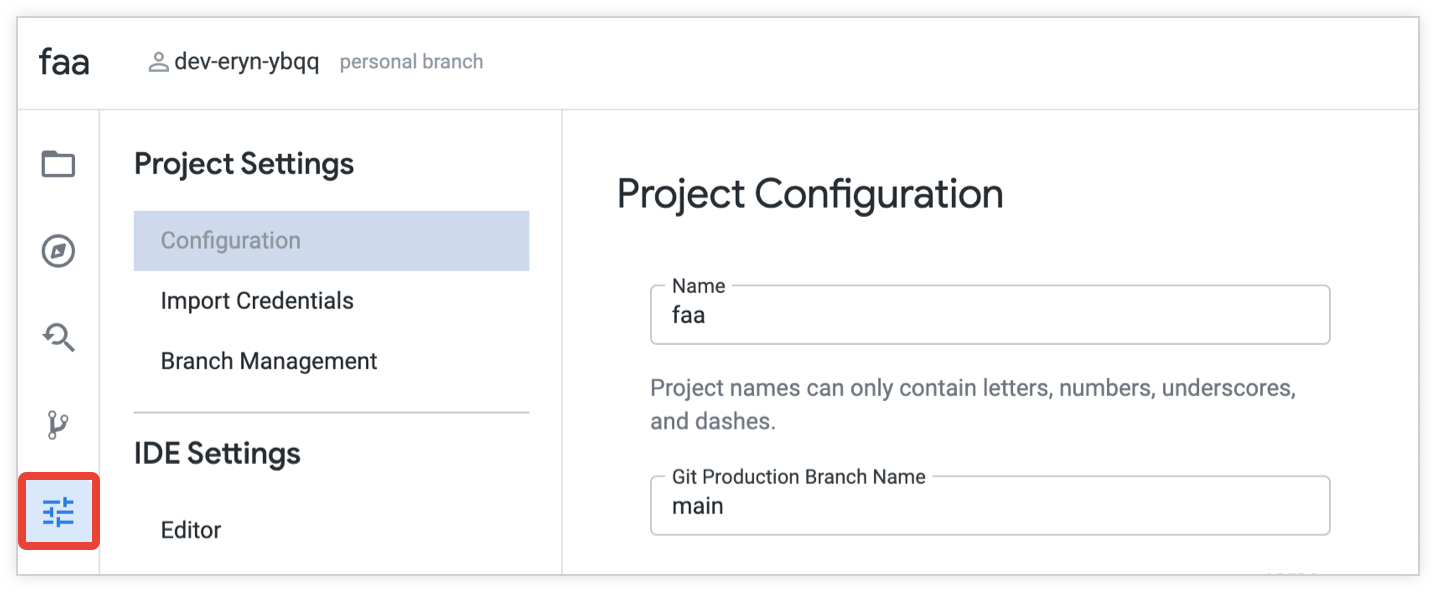
여기에서 3개의 프로젝트 설정 탭에 액세스할 수 있습니다.
구성
프로젝트 설정 페이지의 구성 탭에서 프로젝트 구성 페이지가 열립니다. 프로젝트 구성 페이지에서 다음 설정을 구성할 수 있습니다.
- 이름: 프로젝트의 이름입니다. 텍스트를 수정한 후 프로젝트 구성 저장 버튼을 클릭하여 프로젝트 이름을 변경할 수 있습니다. 자세한 내용은 프로젝트 정보 액세스 및 수정 문서 페이지를 참조하세요.
Git 프로덕션 브랜치 이름: 프로젝트의 개발 브랜치에 병합 대상으로 사용할 Git 브랜치 이름을 지정합니다. Git 저장소에 Git 브랜치가 있어야 합니다. 자세한 내용은 이 페이지의 Git 프로덕션 브랜치 이름 섹션을 참조하세요.
코드 품질: 개발자가 프로젝트에 변경사항을 커밋하기 전에 프로젝트에서 LookML 검사기를 성공적으로 실행해야 하는지 여부를 결정합니다. 코드 품질에는 다음 옵션이 있습니다.
- 커밋하기 전에 오류 및 경고 해결 필요: Looker 개발자는 LookML 검사기를 성공적으로 실행하고 모든 오류와 경고를 해결한 후에만 변경사항을 커밋할 수 있습니다. 이 설정은 권장 설정입니다.
- 커밋하기 전에 오류 수정만 필요: Looker 개발자는 LookML 검사기를 성공적으로 실행하고 모든 오류를 해결한 후에만 변경사항을 커밋할 수 있습니다. 경고만 있을 때는 개발자가 변경사항을 커밋할 수 있습니다. 권장되지는 않지만, 예를 들어 Looker 업데이트 후 작동하는 LookML에 새로운 경고가 도입된 경우 이 옵션이 유용할 수 있습니다.
- 잘못된 코드 커밋 허용: Looker 개발자는 LookML 검사기를 실행하지 않고 LookML에 오류나 경고가 있는지와 관계없이 변경사항을 커밋할 수 있습니다. 이 옵션은 작동하지 않거나 잘못된 결과를 생성하는 LookML이 생성될 수 있으므로 권장되지 않습니다.
이 프로젝트를 프로덕션에 배포하기 전에 데이터 테스트 통과 필요: LookML 프로젝트에 하나 이상의
test파라미터가 있는 경우 변경사항을 배포하기 전에 개발자가 데이터 테스트를 실행해야 합니다. 데이터 테스트를 통과하면 IDE를 통해 개발자가 변경사항을 프로덕션에 배포할 수 있습니다. LookML 프로젝트의 데이터 테스트 설정에 대한 자세한 내용은test파라미터 문서 페이지를 참조하세요. 프로젝트에서 데이터 테스트를 실행하는 방법에 대한 자세한 내용은 버전 제어 및 배포 사용 문서 페이지를 참조하세요. 기본적으로 새 LookML 프로젝트에는 이 프로젝트를 프로덕션에 배포하기 전에 데이터 테스트 통과 필요 옵션이 사용 설정되어 있습니다.Git 통합: Git 제공업체와의 통합 수준을 지정합니다. 자세한 내용은 Git 통합 옵션을 참조하세요.
고급 배포 모드 사용 설정: 사용 설정하면 사용자가 SHA, 태그, 브랜치를 프로덕션에 배포할 수 있습니다. 고급 배포 모드가 사용 설정된 버전 제어를 사용하는 방법에 대한 상세 설명은 고급 배포 모드 문서 페이지를 참조하세요.
웹훅 배포 보안 비밀: Looker 인스턴스에서 프로덕션에 변경사항을 배포하기 위한 인증을 설정합니다. 자세한 내용은 웹훅 배포 보안 비밀 구성 문서 페이지를 참조하세요.
Git 연결 재설정 이 버튼을 사용하면 Git 저장소의 연결 설정을 업데이트할 수 있는 Git 구성 창이 열립니다.
Git 연결을 재설정하면 기본 브랜치의 Git 기록이 보존됩니다. 또한 개발 모드를 동기화하면 각 Looker 개발자의 개인 브랜치의 기록도 보존됩니다. 모든 브랜치의 기록을 보존하려면 새 Git 저장소로 마이그레이션 권장사항 페이지를 참조하세요.
프로젝트 삭제: 이 버튼은 프로젝트를 삭제하여 Looker 인스턴스의 모든 개발 및 프로덕션 환경에 있는 프로젝트의 모든 LookML을 삭제합니다.
Git 프로덕션 브랜치 이름
기본 Looker Git 통합을 사용하면 모든 Looker 개발자가 변경사항을 main 또는 master이라고 하는 기본 브랜치에 병합합니다. Git 프로덕션 브랜치 이름 필드를 사용하여 Looker에서 Looker 개발자의 브랜치가 병합되는 타겟 브랜치로 사용해야 하는 브랜치를 Git 저장소에서 지정할 수 있습니다. 기본 Git 워크플로 및 고급 Git 구현 기타 옵션은 버전 제어 및 배포 사용 문서 페이지를 참고하세요.
기존 프로젝트의 경우 Git 프로덕션 브랜치 이름을 변경하기 전에 다음을 수행하는 것이 좋습니다.
- Looker 프로젝트의 모든 개발자에게 변경사항을 커밋하고 브랜치를 기존 프로덕션 브랜치에 병합한 후 Git 프로덕션 브랜치 이름이 업데이트되고 Looker 프로젝트 구성에 저장될 때까지 작업을 일시중지하도록 요청합니다.
- 프로젝트에서 통합된 pull 요청을 사용하는 경우 열려 있는 pull 요청을 적절하게 완료하고 병합합니다.
- 저장소에 새 브랜치를 만들거나, 기존 기본 Git 브랜치 이름을 바꾸는 경우, 또는 Looker를 병합 대상 브랜치로 사용할 수 있도록 브랜치에 필요한 모든 작업과 같이 Git 제공업체 측에서 필요한 준비를 수행합니다. 최소한 사용하려는 브랜치가 Git 저장소에 있는 기존 브랜치인지 확인해야 합니다.
프로젝트에서 개발 브랜치에 대해 병합 대상으로 사용하는 Git 브랜치를 변경하려면 다음 안내를 따르세요.

- Looker IDE 아이콘 메뉴에서 설정 아이콘을 선택하여 프로젝트 설정을 표시합니다. 구성 탭이 기본적으로 열립니다.
- Git 프로덕션 브랜치 이름 필드에 Looker 프로젝트의 프로덕션 브랜치로 사용할 Git 브랜치의 이름을 입력합니다.
- 프로젝트 구성 저장 버튼을 선택하여 변경사항을 저장합니다.
사용자 인증 정보 가져오기
사용자 인증 정보 가져오기 섹션에서는 비공개 원격 저장소의 사용자 인증 정보를 관리할 수 있습니다. 자세한 내용은 다른 프로젝트에서 파일 가져오기 문서 페이지를 참조하세요.
브랜치 관리
프로젝트 설정 페이지의 브랜치 관리 탭에서 프로젝트와 연결된 모든 Git 브랜치를 볼 수 있습니다. 자세한 내용은 버전 제어 및 배포 사용 문서 페이지를 참조하세요.
Git 통합 옵션
Git 연결을 설정하면 Looker가 버전 제어 사용 및 배포 문서 페이지에 설명된 대로 GitML을 사용하여 LookML 소스 파일을 관리합니다.
Looker 관리자는 프로젝트 설정 패널의 구성 탭에 있는 Git 통합 옵션을 사용하여 Looker와 Git 통합을 위한 추가 옵션을 구성할 수 있습니다.
- 사용 중지: Looker에 Git 제공업체의 인터페이스에 연결되는 외부 링크가 표시되지 않습니다.
- 링크 표시: 개발자가 Git 제공업체 인터페이스에서 프로젝트를 볼 수 있도록 Looker에서 Git 제공업체 인터페이스에 연결되는 외부 링크를 제공합니다. 또한 개발자가 Git 제공업체 인터페이스에서 파일 기록 및 Git 책임 정보를 확인할 수 있도록 각 프로젝트 파일의 링크도 제공합니다. 링크에 대한 상세 설명은 Git 제공업체에 외부 링크 통합 섹션을 참고하세요.
- pull 요청 권장: Git 제공업체 인터페이스에 대한 외부 링크를 제공하는 것 외에도 Looker는 개발자가 pull 요청을 제출할 수 있는 옵션을 제공하므로 다른 개발자가 변경사항을 프로젝트에 추가하기 전에 승인할 수 있습니다. 설정에 대한 상세 설명은 프로젝트에 대한 pull 요청 통합 섹션을 참고하세요.
- pull 요청 필요: pull 요청 권장과 동일하나 LookML 개발자가 pull 요청을 열어 프로젝트에 변경사항을 제출해야 한다는 점이 다릅니다. 설정에 대한 상세 설명은 프로젝트에 대한 pull 요청 통합 섹션을 참고하세요.
Git 통합 설정을 저장하려면 배포 섹션에서 프로젝트 구성 저장을 클릭합니다.
Git 제공업체에 외부 링크 통합
추가 Git 통합 옵션(링크 표시, pull 요청 권장, pull 요청 필요)을 사용 설정한 경우 Looker에서 Git 제공업체 인터페이스에 외부 링크를 제공합니다. 이 외부 링크를 사용하면 Git 제공업체 사이트에 새 브라우저 탭이 열립니다.
이러한 외부 링크를 보려면 개발자가 Git 제공업체에 계정이 있어야 하며 프로젝트의 Git 저장소에 액세스할 수 있어야 합니다.
각 LookML 파일의 점 3개로 된 파일 옵션 메뉴에서 Looker는 파일을 보고, 파일의 Git 책임 정보를 확인하고, 파일의 커밋 기록을 볼 수 있는 Git 제공업체 사이트 링크를 제공합니다.
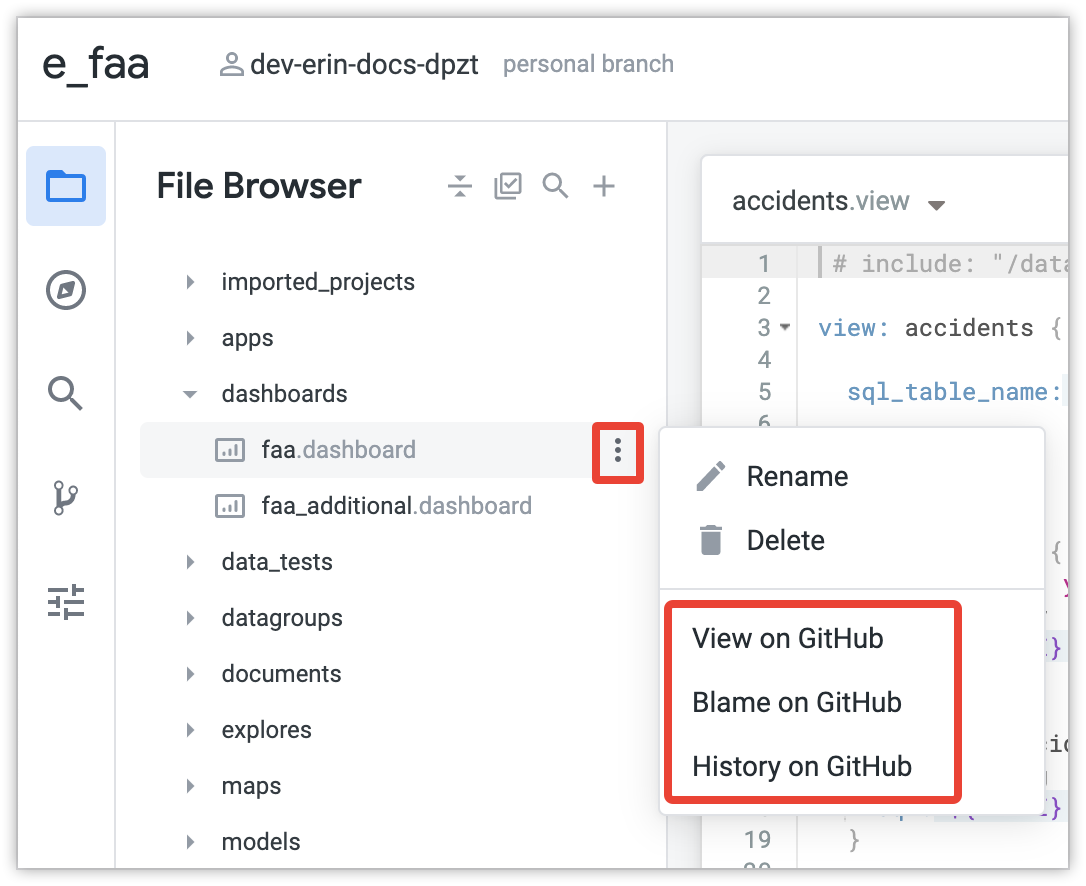
Git 작업 패널에서 <Git provider>에서 프로젝트 보기 옵션을 사용하여 Git 제공업체의 사이트에서 프로젝트 파일을 열 수도 있습니다.
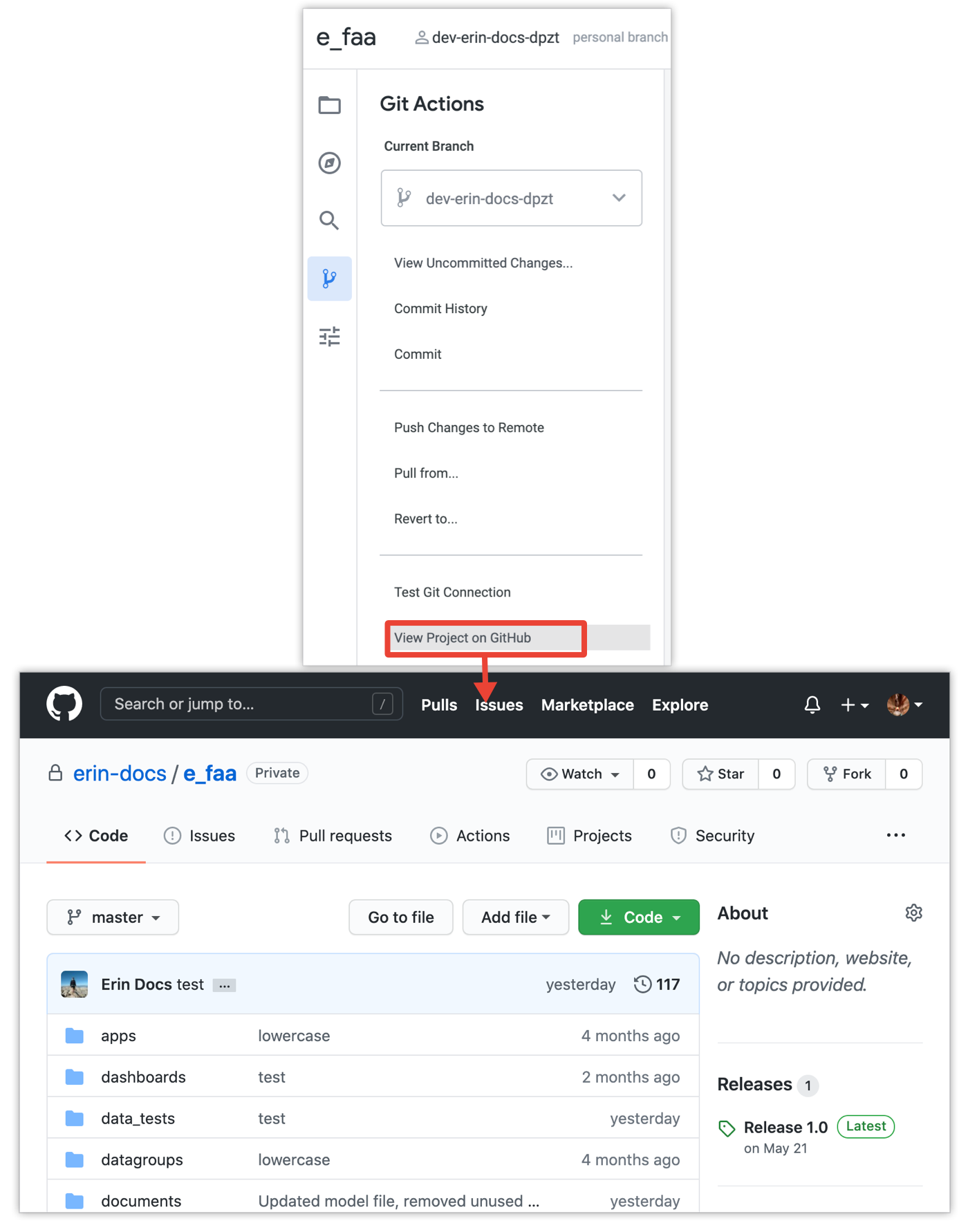
프로젝트에 대한 pull 요청 통합
기본 Looker Git 통합을 사용하여 Looker 개발자는 변경사항을 개발 브랜치에 커밋한 후 개발 브랜치를 production 브랜치에 병합합니다. 그런 다음 Looker 환경에 배포할 때 Looker는 production 브랜치에서 최신 커밋을 사용합니다. 기본 Git 워크플로 및 고급 Git 구현 기타 옵션은 버전 제어 및 배포 사용 문서 페이지를 참조하세요.
Looker 개발자가 개발 브랜치를 Looker 프로덕션 브랜치로 병합하는 대신 Pull 요청 권장 또는 Pull 요청 필요 옵션으로 프로젝트를 설정할 수 있습니다.
- pull 요청 권장: 개발자가 개발 브랜치에 변경사항을 커밋하면 Looker IDE의 Git 버튼이 개발자에게 개발 브랜치를 프로덕션 브랜치로 병합하는 pull 요청을 열라는 메시지를 표시합니다. 그러면 개발자는 다른 Looker 개발자가 Git 제공업체의 웹 인터페이스에서 검토하고 승인할 수 있도록 pull 요청을 열 수 있습니다. 또는 그 대신 개발자가 Git 작업 패널의 프로덕션에 배포 옵션을 사용하여 pull 요청 만들기를 건너뛰고 변경사항을 프로덕션에 배포할 수 있습니다. (프로젝트에 고급 배포 모드가 사용 설정된 경우 프로덕션에 배포 옵션은 사용할 수 없습니다.)
- pull 요청 필요: 개발자가 개발 브랜치에 변경사항을 커밋하면 Looker IDE의 Git 버튼이 개발자에게 pull 요청을 열라는 메시지를 표시합니다. 개발자는 개발 브랜치를 프로덕션 브랜치에 병합하는 pull 요청을 열어야 합니다. 그러면 다른 Looker 개발자가 Git 제공업체의 웹 인터페이스에서 pull 요청을 검토하고 승인할 수 있습니다.
Looker는 다음 Git 제공업체의 pull 요청 통합을 지원합니다.
- GitHub
- GitLab
- Bitbucket Cloud
- Bitbucket 서버(이전 명칭 'Stash')
Looker에서 pull 요청을 사용하는 방법에 대한 추가적인 참고사항은 다음과 같습니다.
pull 요청을 열려면 개발자가 Git 제공업체에 계정이 있어야 하며 프로젝트의 Git 저장소에 액세스할 수 있어야 합니다.
인스턴스에서 IP 허용 목록 기능이 사용 설정된 경우 pull 요청을 LookML 프로젝트와 통합하려면 Git 제공업체가 아웃바운드 요청을 수행하는 IP 주소 범위를 허용 목록에 추가해야 합니다. 예를 들어 현재 GitHub IP 주소는 GitHub 변경 로그에 표시됩니다. IP는 변경될 수 있으며 Git 제공업체가 다르면 IP도 다릅니다.
고급 배포 모드를 사용 설정한 경우 고급 배포 모드에서는 병합 기능과 배포 기능이 분리되므로 통합 pull 요청으로 프로젝트 설정 섹션에서 웹훅을 구성할 필요가 없습니다.
취소하려는 pull 요청을 Looker 개발자가 제출한 경우 자세한 내용은 GitHub를 통해 Looker에서 pull 요청을 되돌리는 방법 커뮤니티 게시물을 참조하세요.
Git pull 요청을 사용하면 Looker에 스테이징 인스턴스를 사용할 수 있으므로 스테이징 인스턴스에서 pull 요청을 사용 설정한 스테이징 인스턴스와 프로덕션 인스턴스를 만들 수 있습니다. 모든 개발 및 코드 검토는 스테이징 환경에서 실행할 수 있으며 검토된 코드는 프로덕션 인스턴스에 배포할 수 있습니다. 이를 설정하려면 여러 인스턴스에서 하나의 저장소를 사용하는 Git 워크플로 - 개발, 스테이징, 프로덕션 커뮤니티 게시물을 참고하세요.
Looker는 병합 대상인 병합 커밋 메서드를 사용하여 Looker 개발자 브랜치의 변경사항을 프로덕션 브랜치로 병합합니다. Git 제공업체의 인터페이스를 사용할 때 개발자는 스쿼시 병합 또는 리베이스 병합을 사용하지 않아야 합니다. 자세한 내용은 Git 제공업체 인터페이스의 병합 옵션 섹션을 참고하세요.
통합된 pull 요청으로 프로젝트 설정
Git pull 요청으로 Looker 프로젝트를 설정하려면 다음 안내를 따르세요.
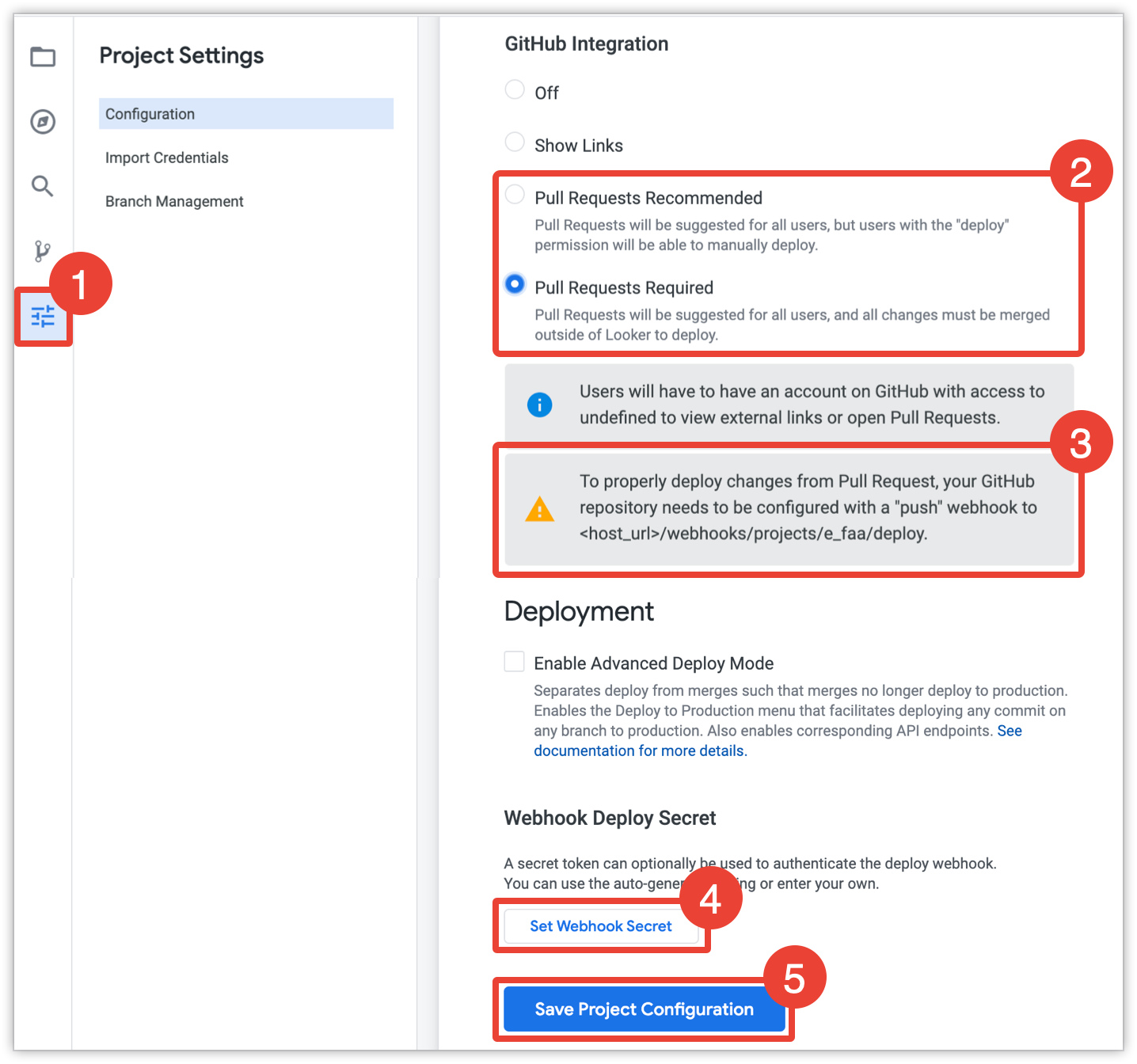
- 프로젝트의 Looker IDE 아이콘 메뉴에서 설정을 선택합니다.
- 구성 탭의 Git 통합 섹션에서 pull 요청 권장 또는 pull 요청 필요를 선택합니다.
- 필요한 경우 Git 제공업체 인터페이스에 자동 배포 웹훅을 설정하려면 웹훅 정보를 복사하여 이를 텍스트 파일에 붙여넣으세요. 프로젝트가 고급 배포 모드를 사용하도록 구성된 경우에는 이 단계를 건너뛸 수 있습니다. 나중에 결정하고 프로젝트 설정으로 돌아와 웹훅 정보를 가져올 수도 있습니다.
- 필요한 경우 웹훅 배포 보안 비밀을 설정하여 Git 공급업체의 의 자동 배포 웹훅 또는 고급 배포 모드 웹훅을 인증할 수 있습니다. 웹훅 보안 비밀을 만들려면 웹훅 보안 비밀 설정을 클릭합니다. 배포 보안 비밀을 복사하여 Git 제공업체의 인터페이스에 웹훅을 추가할 때 사용할 텍스트 파일에 붙여넣습니다. 나중에 결정하고 프로젝트 설정으로 돌아와 배포 보안 비밀을 추가할 수도 있습니다. 자세한 내용은 웹훅 배포 보안 비밀 구성 문서 페이지를 참고하세요.
- 프로젝트 구성 저장을 클릭합니다.
이제 Looker 개발자가 프로젝트에 변경사항을 커밋할 때마다 Looker IDE에 pull 요청 열기 버튼이 표시됩니다. 이 버튼을 클릭하면 Git 제공업체 웹사이트의 새 풀 요청 페이지가 새 브라우저 탭에서 바로 열립니다.
pull 요청을 사용하도록 Looker 프로젝트를 설정한 후 다음 중 하나를 수행하여 프로덕션 환경에 커밋을 배포하는 방법을 설정합니다.
- 프로덕션 브랜치에 병합된 최신 커밋을 자동으로 배포하려면 이 페이지의 다음 섹션에서 설명하는 대로 Git 제공업체의 인터페이스를 사용하여 웹훅을 추가합니다.
- 배포되는 브랜치 또는 커밋을 수동으로 지정하려면 고급 배포 모드를 사용 설정하세요. 고급 배포 모드 사용 설정 및 관리에 관한 자세한 내용은 고급 배포 모드 문서 페이지를 참조하세요.
Git 제공업체에 웹훅 추가
pull 요청이 사용 설정된 Looker 프로젝트의 경우 Git 제공업체 인터페이스에 배포 웹훅을 설정할 수 있습니다. 이 웹훅은 Git 제공업체의 인터페이스에서 pull 요청을 병합할 때마다 Looker가 프로덕션 브랜치의 최신 커밋을 배포하도록 트리거합니다.
프로젝트가 고급 배포 모드를 사용하도록 구성된 경우 대부분의 경우 자동 배포 웹훅을 설정하지 않는 것이 좋습니다. 고급 배포 모드를 사용하면 배포할 커밋과 브랜치를 선택할 수 있으므로 대부분의 경우 자동 배포 웹훅을 설정하면 고급 배포 모드의 기능이 무효화됩니다.
Git 제공업체 인터페이스에 자동 배포 웹훅을 추가하려면 먼저 프로젝트의 Looker IDE 아이콘 메뉴에서 설정 아이콘을 클릭하여 Looker의 프로젝트 설정으로 이동하세요. 그런 다음 Git 통합 섹션에서 웹훅을 복사합니다.
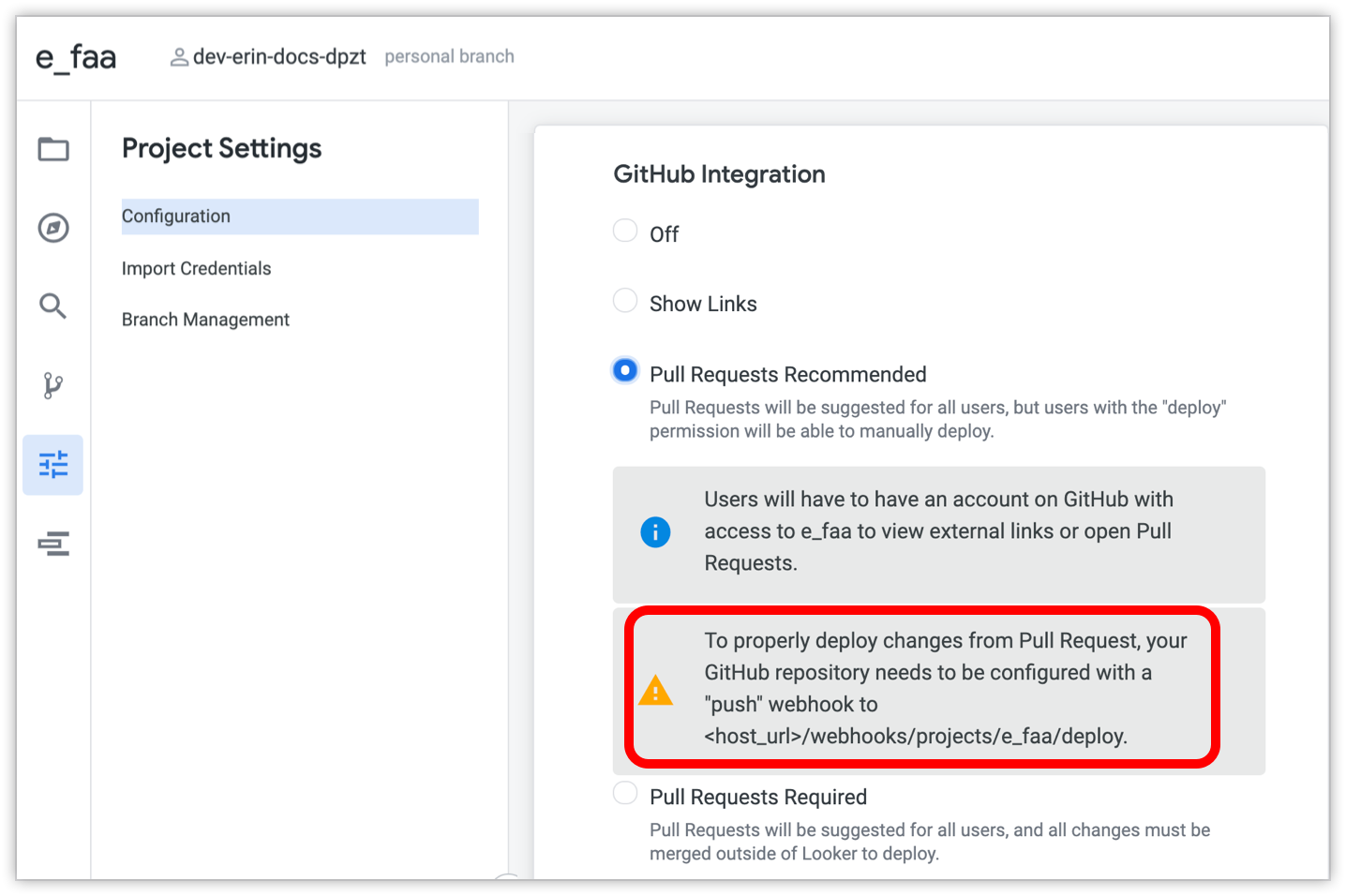
웹훅은 <instance_url>/webhooks/projects/<project_name>/deploy 형식을 사용합니다.
<instance_url>을 Looker 인스턴스의 URL로 바꿉니다. 예를 들어 Looker 인스턴스 URL이 example.looker.com이고 프로젝트 이름이 e_faa이면 웹훅은 다음과 같이 표시됩니다.
https://example.looker.com/webhooks/projects/e_faa/deploy
Looker 프로젝트 설정에서 프로젝트의 Git 통합을 Git 제공업체와 인증하는 웹훅 배포 보안 비밀을 가져올 수도 있습니다. 자세한 내용은 웹훅 배포 보안 비밀 구성 문서 페이지를 참고하세요.
웹훅 URL과 배포 웹훅 보안 비밀이 있으면 Git 제공업체의 인터페이스에 입력할 수 있습니다. Git 제공업체가 GitHub인 경우 다음 단계를 따르세요.
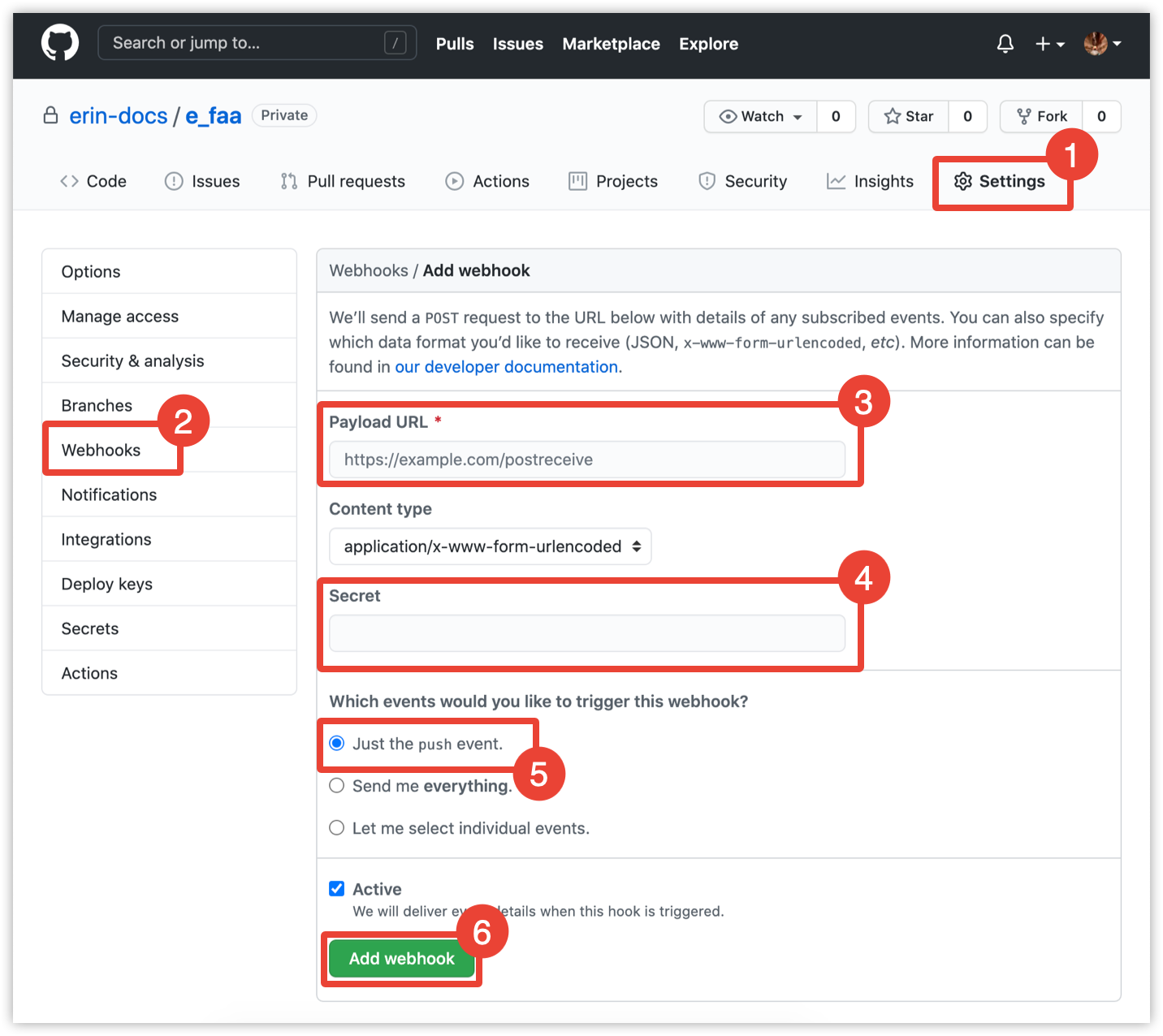
- GitHub 저장소에서 프로젝트의 저장소 설정으로 이동합니다.
- 저장소 설정에서 웹훅을 클릭합니다. 웹훅 추가를 클릭하여 웹훅 추가 창을 엽니다.
- 페이로드 URL 필드에 Looker의 Git 통합 섹션에서 복사한 웹훅 정보를 붙여넣습니다.
- 필요한 경우 프로젝트의 Git 통합을 Git 제공업체와 인증하는 웹훅 배포 보안 비밀을 추가할 수 있습니다. LookML 프로젝트의 프로젝트 설정에서 배포 보안 비밀을 복사하여 Git 제공업체의 인터페이스에 있는 Secret 필드에 붙여넣습니다. 자세한 내용은 웹훅 배포 보안 비밀 구성 문서 페이지를 참조하세요.
- 어떤 이벤트에서 이 웹훅을 트리거하시겠어요? 필드에서 푸시 이벤트만 옵션을 선택합니다.
- 웹훅 추가를 클릭합니다.
배포 웹훅을 사용하여 원격 Git 저장소에서 가져오기
LookML 프로젝트에 pull 요청이 사용 설정되어 있고 웹훅 배포가 자동화되지 않은 경우 Looker의 프로덕션 모드에 표시되는 LookML이 Git 저장소의 메인 브랜치에 있는 LookML과 일치하지 않는 경우가 있습니다. 이 문제는 다음과 같은 경우에 발생할 수 있습니다.
- 저장소에 풀 요청이 사용 설정된 경우
- LookML이 다음과 같은 Looker 개발 환경 외부에서 수정된 경우:
- Git 저장소 자체
- 스테이징 인스턴스와 같은 다른 Looker 인스턴스
배포 웹훅을 사용하여 Looker 프로덕션 브랜치를 저장소의 기본 브랜치와 동기화할 수 있습니다.
새 브라우저 탭을 열고 다음 URL을 입력합니다. 여기서
<instance_url>을 Looker 인스턴스 URL로 바꾸고<project_name>을 LookML 프로젝트 이름으로 바꿉니다.<instance_url>/webhooks/projects/<project name>/deploy웹훅 URL을 배포한 후 빈 웹페이지에 다음과 비슷한 성공 메시지가 표시됩니다.
{"operations":[{"error":false,"error_code":0,"command":"Checkout Branch #\u003cLooker::GitBranch:0x5798672b\u003e","node_id":728,"results":["Success"]},{"error":false,"error_code":0,"command":"jgit revert_repo","node_id":728,"results":["Success"]}],"new_head":"05f772af48709fc2799fefe408e3fdd895a63284","old_head":"77412cad9fd7ed3eed1627afa201fdf7dcb97dd1"}
이제 Looker의 프로덕션 모드가 원격 Git 기본 브랜치를 반영하도록 업데이트되었습니다. 개인 개발자 브랜치 및 공유 브랜치는 영향을 받지 않습니다.
배포 보안 비밀이 있는 웹훅을 위해 원격 Git 저장소에서 가져오기
LookML 프로젝트에도 변경사항을 메인 브랜치에서 프로덕션 브랜치로 푸시하기 위한 웹훅 배포 보안 비밀이 필요한 경우 이전 섹션 배포 웹훅을 사용하여 원격 Git 저장소에서 가져오기에 설명된 방법을 사용하여 프로덕션 브랜치를 저장소의 메인 브랜치와 동기화할 때 다음 오류 중 하나가 표시됩니다.
{"error":"Uh oh! Something went wrong."}
또는
{"error":"Not found."}
배포 웹훅을 사용하는 대신 웹훅 보안 비밀을 사용하여 터미널에서 다음 curl 명령어를 실행할 수 있습니다. 다음 필드를 바꿔야 합니다.
<instance_URL>을 Looker 인스턴스 URL로 바꿉니다.<deploy_secret>을 프로젝트의 배포 보안 비밀로 바꿉니다.<project_name>을 LookML 프로젝트 이름으로 바꿉니다.
curl -i -X POST -H "X-Looker-Deploy-Secret:<deploy_secret>" https://<instance_url>/webhooks/projects/<project_name>/deploy
예를 들어 Brettcase 인스턴스의 ecommerce_project에 대한 프로덕션 브랜치를 저장소의 메인 브랜치와 동기화한 경우 다음과 같습니다.
curl -i -X POST -H "X-Looker-Deploy-Secret:123123123secretgoeshere123123123" https://brettcase.looker.com/webhooks/projects/ecommerce_project/deploy
Git 제공업체 인터페이스의 병합 옵션
Looker 프로젝트가 pull 요청과 통합된 경우 개발자는 Git 제공업체의 인터페이스를 사용하여 pull 요청을 제출하고 변경사항을 프로덕션 브랜치에 병합합니다.
Looker는 개발 브랜치의 변경사항을 프로덕션 브랜치로 병합하는 병합 커밋 메서드를 지원합니다. 하지만 Git 제공업체의 인터페이스에는 스쿼시 후 병합 또는 리베이스 후 병합 같은 병합 옵션이 추가로 표시될 수 있습니다.
Looker는 스쿼시 병합 또는 리베이스 병합을 지원하지 않으므로 개발자는 이러한 옵션을 사용해서는 안 됩니다. 가능하면 저장소에서 이러한 옵션을 사용 중지하는 것이 가장 좋습니다. GitHub 저장소에서 이러한 옵션을 사용 중지하려면 다음 단계를 따르세요.
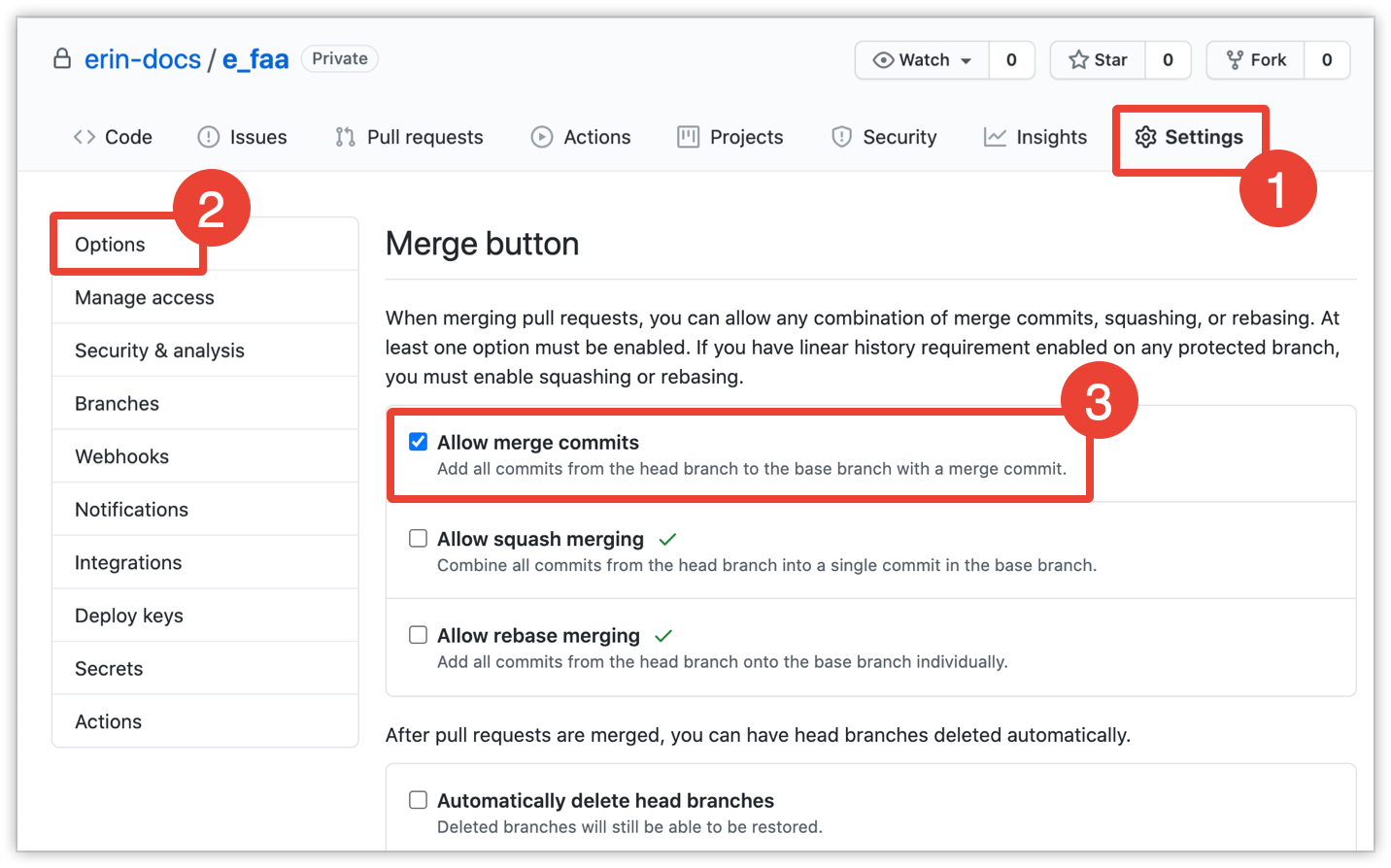
설정 탭으로 이동하여 GitHub에서 프로젝트의 저장소 설정에 액세스합니다.
팁: Git 통합으로 구성된 프로젝트의 경우 Looker에서 프로젝트의 Git 메뉴에 있는 Git에서 프로젝트 보기 옵션을 사용할 수 있습니다.
저장소 설정의 탐색 메뉴에서 옵션을 클릭합니다.
병합 버튼 섹션으로 이동하여 병합 커밋 허용 옵션만 선택된 상태로 둡니다. 스쿼시 병합 허용 및 리베이스 병합 허용 옵션을 선택 해제합니다.
병합 옵션을 사용 중지하면 개발자가 저장소의 브랜치를 병합할 때 GitHub에서 사용할 수 없습니다.

